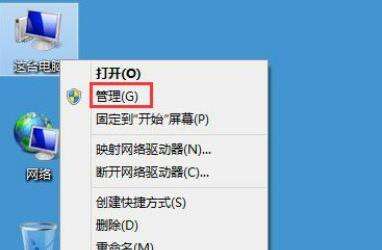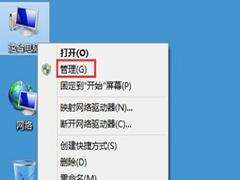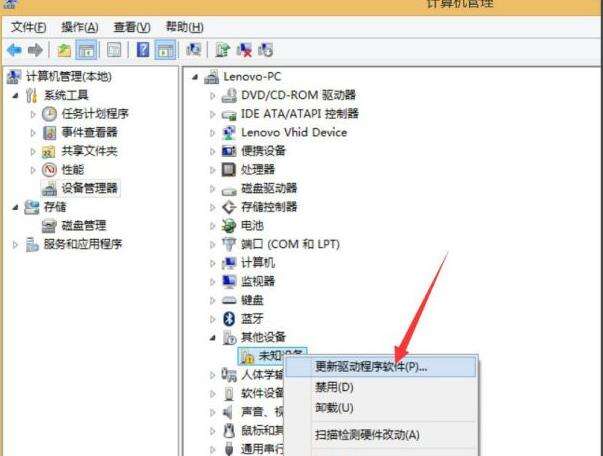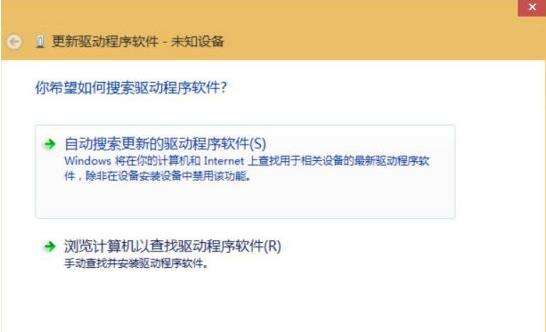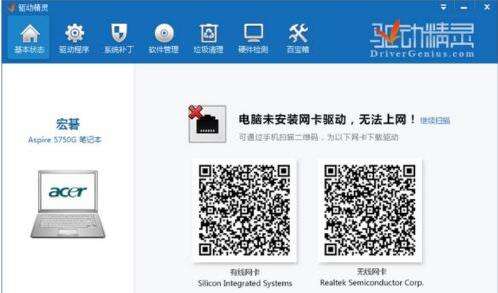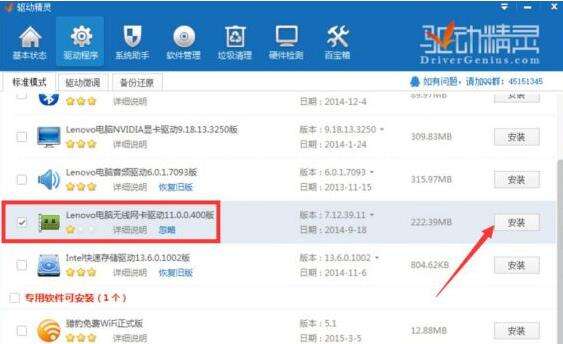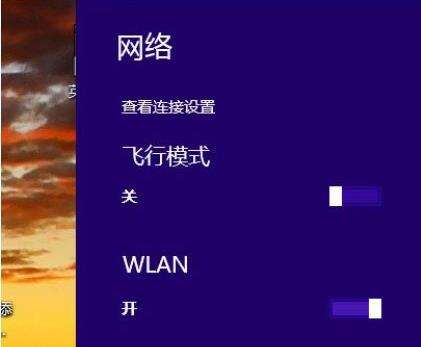Win8.1网络连接不可用怎么办?Win8.1系统显示网络连接不可用解决方法
系统教程导读
收集整理了【Win8.1网络连接不可用怎么办?Win8.1系统显示网络连接不可用解决方法】操作系统教程,小编现在分享给大家,供广大互联网技能从业者学习和参考。文章包含466字,纯文字阅读大概需要1分钟。
系统教程内容图文
具体方法如下:
1、右击“这台电脑”,从弹出的右键菜单中选择“管理”项;
2、待打开“计算机管理”界面后,展开“设备管理器”,右击“未知设备”,从弹出的右键菜单中选择“更新驱动程序软件”项;
3、此时将打开“更改驱动程序软件-未知设备”界面,从中选择“浏览计算机以查找驱动程序软件”,并按安装向导操作,选择从“磁盘安装”项,以手动安装网卡驱动程序;
4、此外,针对没有网卡驱动程序或无法正常联网的用户而言,可以通过给电脑安装“驱动精灵”来找到笔记本网卡驱动;
5、运行“驱动精灵”程序,从打开的“基本状态”界面中,将显示“电脑未安装网卡驱动”提示,同时将显示本机“无线网卡”和“有线网卡”的驱动二维码,扫描即可下载对应的无线网卡驱动;
6、当然,如果笔记本可以通过有线网卡联网,则可以切换到“驱动程序”-“标准模式”界面,勾选“无线网卡驱动”,点击“安装”按钮以安装无线网卡驱动;
7、待无线网卡驱动安装完成后,就可以通过点击右下角的任务栏“网络图标”来使用无线网络连接啦。
系统教程总结
以上是为您收集整理的【Win8.1网络连接不可用怎么办?Win8.1系统显示网络连接不可用解决方法】操作系统教程的全部内容,希望文章能够帮你了解操作系统教程Win8.1网络连接不可用怎么办?Win8.1系统显示网络连接不可用解决方法。
如果觉得操作系统教程内容还不错,欢迎将网站推荐给好友。